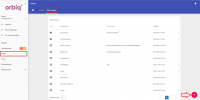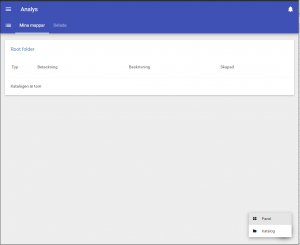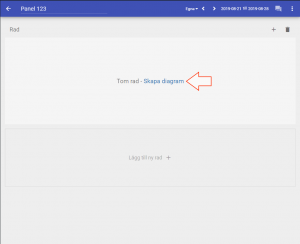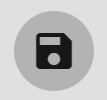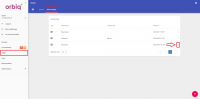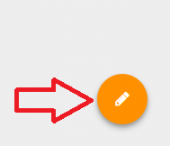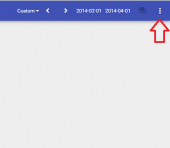Detta är en gammal version av dokumentet!
Analys
Denna dokumentation innehåller olika delar av analys som navigeras med hjälp av huvudmenyn.
Skapa paneler och diagram
Skapa panel
- Gå till Mina mappar (går endast skapa panel under Mina mappar).
- Klicka på knappen och klicka sedan på Panel.
Läs mer om skapa ett diagram i panelen eller diagram.
Skapa ett diagram
 I Analys - tryck på plustecknet.
I Analys - tryck på plustecknet.
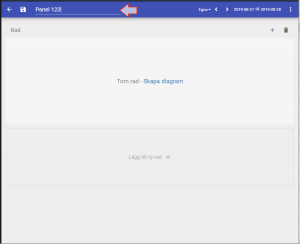 Skriv ett namn för panelen, och spara.
Skriv ett namn för panelen, och spara.
 Återgå till redigering - tryck pennan.
Återgå till redigering - tryck pennan.
 Ge ett namn till diagrammet, och spara.
Ge ett namn till diagrammet, och spara.
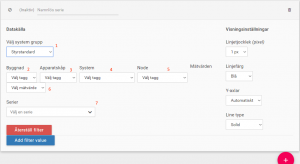 Välj först ”systemgrupp” → Styrstandard (1).
Välj först ”systemgrupp” → Styrstandard (1).
Gå därefter genom fälten 2 t.o.m. 7. Du behöver inte välja alla 2, 3, 4, 5, 6, dock 7.
Förvissa dig om att vald datakälla fungerar.
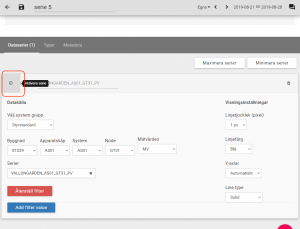 Klicka på ”Aktivera serie” ovan formuläret till vänster.
Klicka på ”Aktivera serie” ovan formuläret till vänster.
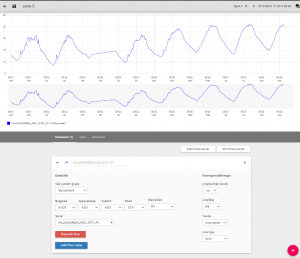 Vid framgång ska diagrammet synas.
Vid framgång ska diagrammet synas.
För mer information se diagram.
Delade
Under denna flik visas mappar och paneler delade med resterande av Orbiq användarna. Det går endast att skapa nya mappar men inte paneler. För att skapa nya paneler se skapa panel.
Dela panel med andra användare
1. Hitta den panel som du vill dela till Delade eller Skapa panel under Mina mappar.
2. Klicka sedan på . Du kommer nu se en ruta. I rutan klicka på Publicera.
3. Nu är panelen delad och du kan hitta den på Delade.
Mina mappar
I denna flik är mappar och paneler endast synliga för dig(användare). Här kan du Skapa en panel och diagram och tilldela med andra användare.
Navigation och verktyg
Taggning och metadata
1. Gå in i panelen.
2. Klicka på i högra hörnet. Se till att redigeringsläget är påslagen. Om knappen visas i högra hörnet är du i redigeringsläget. Annars klicka på .
3. Välj Metadata.
4. Skriv objekt beteckning eller eller den korta beteckningen i rutan. Alla objekt som finns under administration→Översikt→Objekt.
Diskussioner i panel
För mer information om Diskussioner i panel.
Länkning av tidkontroller
Diagram
För information om Diagram.